Vagrant Un mod rapid, fără efort pentru a crea mașini virtuale pentru dezvoltarea web locală
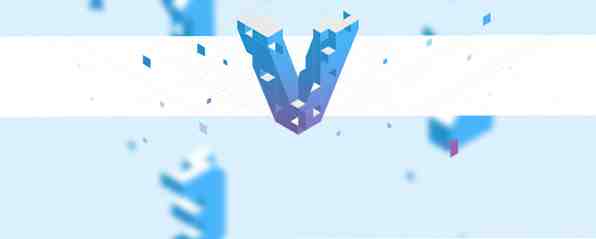
Dacă ați lucrat vreodată la un proiect de dezvoltare web, știi că doar începerea poate fi dificilă. Chiar dacă faceți doar un simplu widget WordPress Cum de a crea propriile dvs. Wordpress Widgets de bază Cum de a crea propriile dvs. Wordpress widget-uri de bază Multe bloggeri va căuta widget-ul perfect Wordpress care va face exact ceea ce doresc, dar cu o mică experiență de programare puteți găsi mai ușor să vă scrieți widget-ul personalizat. În această săptămână aș ... Citește mai mult, veți avea nevoie de o instanță WordPress cu care să lucrați. Asta inseamna adesea lucrul la unu undeva in cloud, sau poate instalarea unui server Web local. Rulati un server PHP Web local pe Mac OS X Cu serverul Zend Executati un server PHP local pe Mac OS X Cu serverul Zend Gazduiti propriul server PHP are două avantaje principale. Mai întâi de toate, îl puteți găzdui pe plan local, astfel încât să nu aveți nevoie să vă deranjezi cu transferul fișierelor dvs. și trebuie doar să reîmprospătați pagina în ... Read More. Și dacă colaborați cu oricine, va trebui să creeze exact aceeași setare.
Acest lucru este enervant, însă se agravează: dacă se întâmplă să lucrați mai mult de un proiect în același timp și ambele proiecte utilizează stive ușor diferite (diferite servere Web, versiuni de PHP etc.), vă puteți găsi cu mult pentru a urmări. Din fericire, există o modalitate mai bună: Meet Vagrant, o modalitate gratuită și puternică de a crea mașini virtuale specifice unui proiect.
Rezultatul final sau: De ce să ne deranjeze?

Conceptul din spatele Vagrantului pare să fie puțin dificil la început. În mod esențial, faceți un VM care rulează serverul dvs. Web și orice script-uri conexe, dar dosarul dvs. de proiect este in afara VM. Deci, puteți utiliza orice editor de text și browser cu care lucrați de obicei, și nu trebuie să puneți cu un VM GUI lent. VM face doar ridicarea greoaie: rulează un server Web local și servește toate fișierele de care aveți nevoie.
Apelul este ușor de folosit: Odată ce ai o casetă Vagrant configurată pentru proiectul tău, când e timpul să obțineți codificarea, pur și simplu mergeți la dosarul proiectului și tastați vagrant sus. Acest lucru antrenează VM-ul și oprește-te. Când ați terminat, închideți VM în jos oprirea vagonului și asta e - nimic nu poluează hard disk-ul și configurația sistemului, totul este autonom.
Ceea ce este și mai răcoros este că nu trebuie să înțelegeți cum se întâmplă magia: Să presupunem că sunteți parte dintr-o echipă de dezvoltare cu trei persoane. Numai un tip știe cum să configureze mediul (o situație comună). În trecut, trebuia să înființeze fiecare mașină manual. Acum o poate face o singură dată și toți ceilalți pot să scrie vagrant sus și a obține codul de partajare pe GitHub (sau BitBucket, așa cum recomandă Matthew Love GitHub?) 4 motive pentru care ar trebui să vă găzduiți codul pe BitBucket Dragoste GitHub 4 motive pentru care ar trebui să găzduiți codul pe BitBucket Trebuie să vă gândiți la locul în care intenționați să GitHub este folosit de indivizi si intreprinderi pentru a gazdui codul, sa colaboreze la documentatia ... Citeste mai mult) si sa codifici pe aceeasi setare.
Rețineți că Vagrant este menit să lucreze alături de un sistem de control al sursei: Vă configurați mediul de runtime în Vagrant și utilizați Git pentru cod. Deci, dacă cineva are doar cutia vagonului, nu va fi capabil să facă prea mult, deoarece toate fișierele site-ului dvs. ar lipsi: acestea se găsesc într-un dosar in afara mașina virtuală.
Instalarea vagabonului și inițializarea unei casete
Vagabondul poate fi ușor instalat pe Windows, OS X și Linux. Du-te la pagina de descărcare oficială și apucă un instalator pentru OS de alegere. Este posibil să fie nevoie să instalați VirtualBox și Ruby separat, dar acest lucru depinde de cazul dvs. particular.
După ce ați instalat Vagrant, este timpul să loviți anvelopele cu caseta prestabilită. Tastați următoarea incantație:
caseta vagonului adaugă baza http://files.vagrantup.com/precise32.box vagrant init vagrant up Prima linie adaugă a “cutie de bază” la sistemul dvs. și va dura ceva timp, deoarece descarcă caseta de pe serverele Vagrant. Obțineți versiunea pe 32 de biți a Ubuntu 12.04, Precise Pangolin. A doua linie inițializează caseta, iar a treia linie o înfășoară.
Presupunând că totul merge bine, consola dvs. ar trebui să arate astfel:

Acum puteți tasta vagrant ssh pentru a intra în noua cutie, doar pentru a vedea că funcționează.
Aceste comenzi vor funcționa din interiorul directorului care conține caseta Vagrant (indiferent de folderul pe care l-ați rulat vagrant init în). Aceasta înseamnă că aveți mai multe VM-uri Vagrant configurate (și poate chiar executate) alături unul de celălalt - câte un VM per proiect, de exemplu.
În sine, acest lucru nu este cel mai interesant rezultat din lume. Sunt serios este neat că aveți acum un Ubuntu VM care rulează, dar nu puteți face cu adevărat mult cu el din cutie.
Pentru a face lucrurile mai utile, trebuie fie să vă configurați mediul în această casetă (instalând serverul Web și stiva de dezvoltare de care aveți nevoie), fie va trebui să găsiți o cutie preexistentă care are deja multe din ceea ce aveți nevoie . Deoarece crearea unui mediu de dezvoltare depășește domeniul de aplicare al acestui articol (și schimbările de la proiect la proiect), să luăm acum o privire la marea varietate de cutii existente pe care le puteți obține.
Obținerea altor casete
Chiar dacă știți cum să configurați mediul de dezvoltare de care aveți nevoie, întregul punct al Vagrantului este că salvează dublarea efortului. De exemplu, dacă sunteți un dezvoltator WordPress, aveți nevoie de Apache, PHP, MySQL, PhpMyAdmin și WordPress - și nu sunteți singurul. În acest caz special, puteți merge la un site numit Vagrantpress [Nu mai este disponibil] și cu câteva linii rapide de cod, configurați tot ce aveți nevoie:
wget -O vagrantpress-master.zip https://github.com/chad-thompson/vagrantpress/archive/master.zip unzip vagrantpress-master.zip cd vagrantpress-master vagrant up Și asta este - acum ați putea merge http: // localhost: 8080 și vedeți WordPress rulează. Acest bit de magie (fiind capabil să meargă la portul local al gazdei 8080) are loc prin curtoazia adaptoarelor Ethernet de la VirtualBox.
Aceasta este doar o casetă Vagrant premade din sute de cutii diferite care plutesc online. Pentru o colecție mare, puteți vizita Vagrantbox.es, care este, în principiu, un tabel mare care conține lista cu mai multe casete. Rețineți că Vagrantbox.es nu găzduiește efectiv casetele - în schimb, fișierele cutie sunt răspândite peste tot, sunt mari în directoarele Sourceforge, Dropbox sau Google Drive. Acest lucru înseamnă, de asemenea, că pot merge în orice moment, așa că odată ce găsiți o cutie care funcționează pentru proiectul dvs., ar trebui să faceți o copie locală - sau, mai bine, să exportați caseta pe care ați terminat să o lucrați (așa cum, fără îndoială, trucuri și personalizări).
Nu este un sfârșit, ci un început
Această postare nu a fost concepută ca un ghid general pentru Vagrant - pentru asta există documentele vagabonzi. În schimb, sper că acum aveți un sentiment al unui instrument Vagrant răcoros și cât de util și accesibil poate fi acesta. Acum du-te face o cutie!
Explorați mai multe despre: Virtualizare, Dezvoltare Web, Wordpress.


